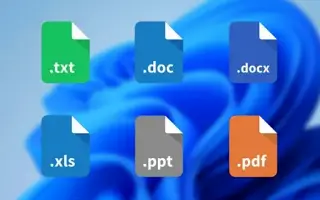Тази статия е ръководство за настройка с някои полезни екранни снимки за това как да преглеждате или показвате файлови разширения в Windows 11.
Windows 11 поддържа почти всички типове файлове, стига да имате правилното приложение, за да ги отворите. Например, вграденото приложение за снимки на Windows 11 поддържа JPG, PNG, JPEG и други файлови формати с изображения. По същия начин се нуждаете от специално приложение, за да отваряте други типове файлове в Windows.
Изтеглянето на файлове от интернет е много лесно, но в крайна сметка може да изтеглите файлове, които вашият компютър не може да прочете. За да отворите или видите тези файлове, първо трябва да идентифицирате файловото разширение и да изтеглите специалното приложение.
Можете да видите разширението на файла, като щракнете с десния бутон върху файла и изберете Свойства. Страницата със свойства изброява всички подробности за файла, включително файловото разширение. Ако обаче не искате да сканирате разширенията ръчно, трябва да конфигурирате Windows 11 да показва разширенията на имената на файловете по подразбиране.
Как да преглеждате или показвате файлови разширения в Windows 11 е представено по-долу. Продължете да превъртате, за да го проверите.
4 начина за показване на файлови разширения в Windows 11
Ако активирате разширенията на името на файла в Windows 11, типове файлове като .jpg, .mp4, .zip и т.н. ще се показват до името на файла. Познаването на разширението на името на файла улеснява отварянето на файла с подходящото приложение. Ето най-добрите начини за показване на файлови разширения в Windows 11.
1. Показвайте файловите разширения чрез File Explorer в Windows 11
Можете да промените File Explorer на Windows 11, за да показва файлови разширения.
- Първо отворете File Explorer в Windows 11. След това щракнете върху бутона Преглед в горната лента.
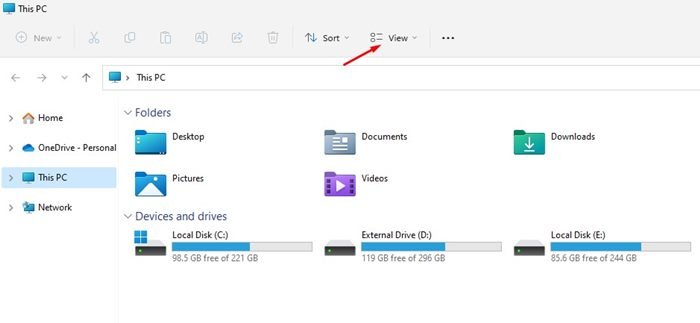
- От списъка с опции изберете Покажи > Разширения на файлове .
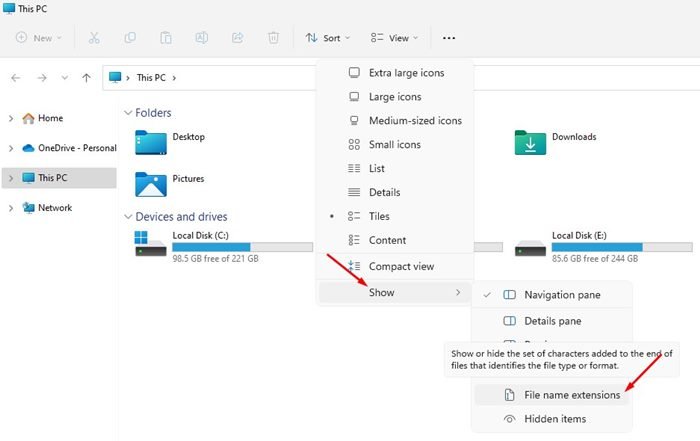
- Сега отворете папка, съдържаща различни типове файлове. Типът на файла се показва точно до името на файла.
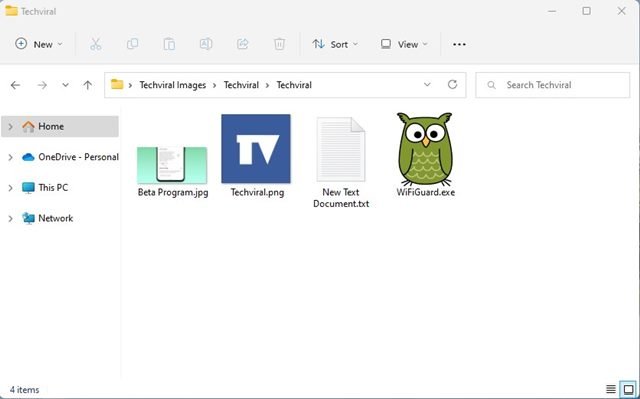
- За да скриете файловите разширения, щракнете върху Преглед > Покажи и премахнете отметката от опцията Файлови разширения .
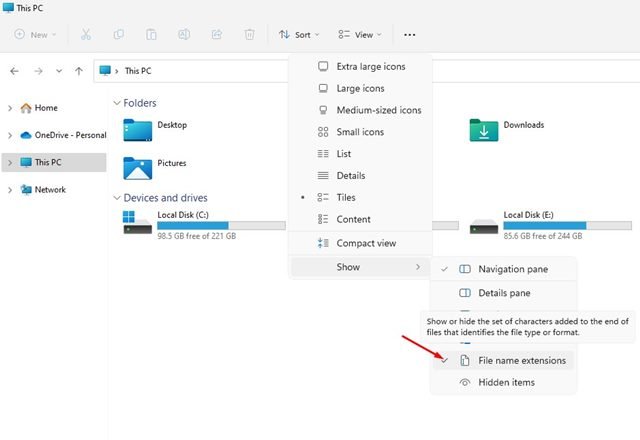
Настройката е завършена. Ето как можете да показвате или скривате файлови разширения в Windows 11.
2. Покажете или скрийте файловите разширения чрез опцията File Explorer
Можете също така да покажете или скриете разширенията на имената на файловете в Windows 11, като леко промените опциите на File Explorer.
- Първо щракнете върху Търсене в Windows 11 и въведете Опции на File Explorer . След това отворете опцията File Explorer от списъка.
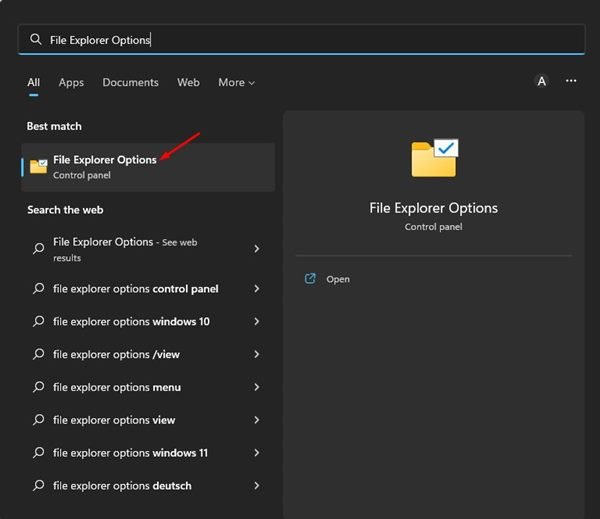
- В опциите на File Explorer превключете към раздела View .
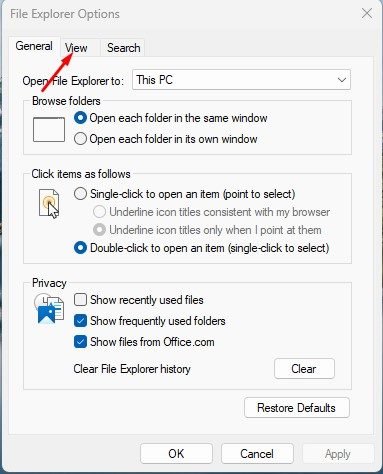
- В Разширени настройки превъртете надолу и премахнете отметката от опцията Скриване на разширения за известни типове файлове .
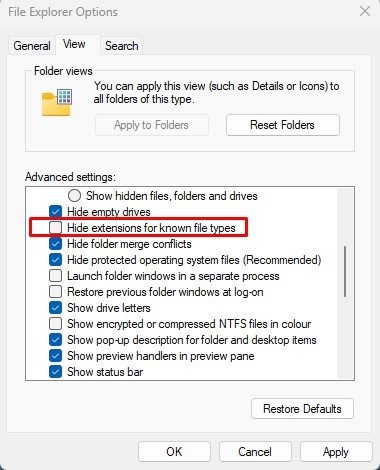
- Когато сте готови, щракнете върху бутона Приложи и след това щракнете върху OK.
- За да скриете файловите разширения, отворете отново опциите на File Explorer , превключете към раздела Изглед и изберете Скриване на разширенията за известни типове файлове .
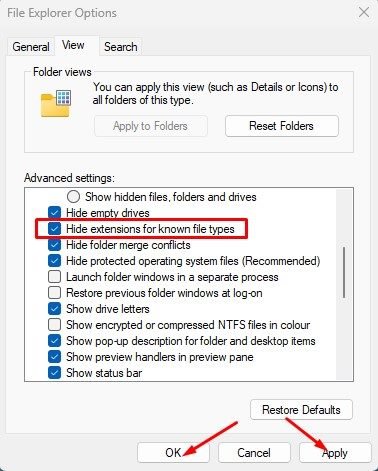
Настройката е завършена. Ето как можете да показвате или скривате файлови разширения в Windows 11.
3. Покажете или скрийте файловите разширения чрез настройките на Windows
Този метод използва приложението Настройки, за да покаже или скрие файловите разширения. Ето няколко прости стъпки, които трябва да следвате.
- Първо щракнете върху Търсене в Windows 11 и изберете Настройки .
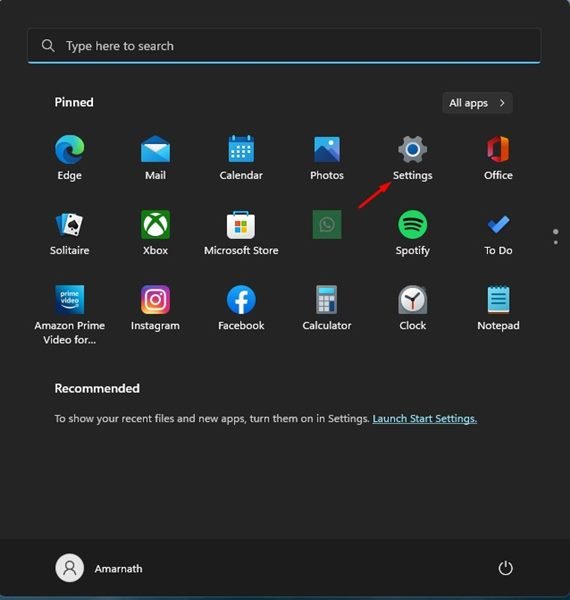
- В приложението Настройки преминете към раздела Поверителност и сигурност .
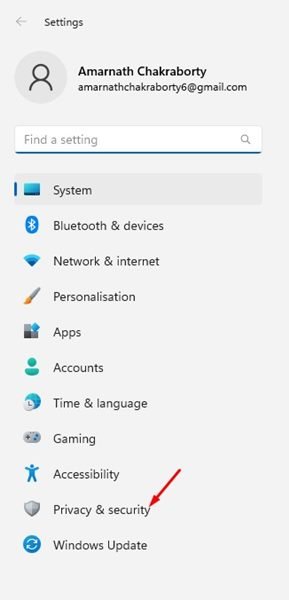
- Отдясно щракнете върху секцията Разработчик .
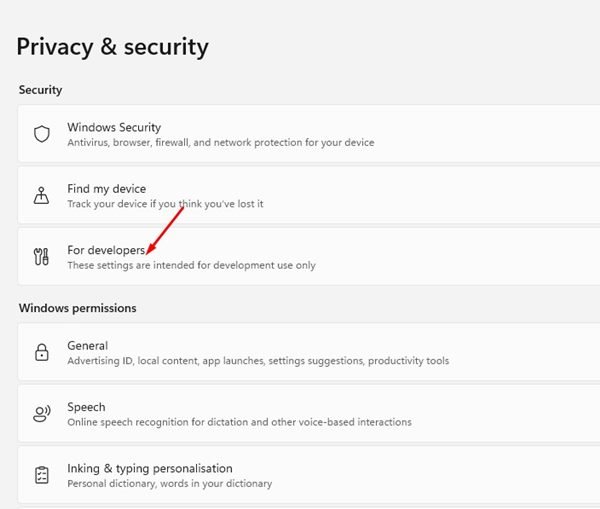
- Разгънете опциите на File Explorer на следващата страница .
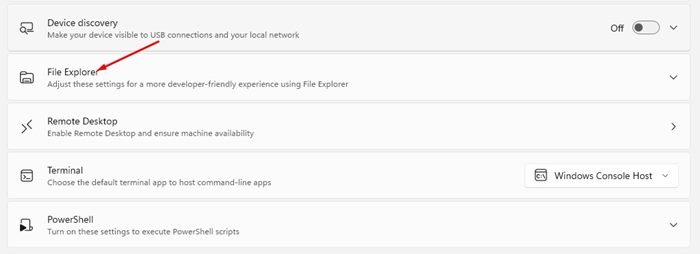
- След това активирайте превключвателя за Показване на файлови разширения . Това ще позволи файловото разширение на вашия компютър.
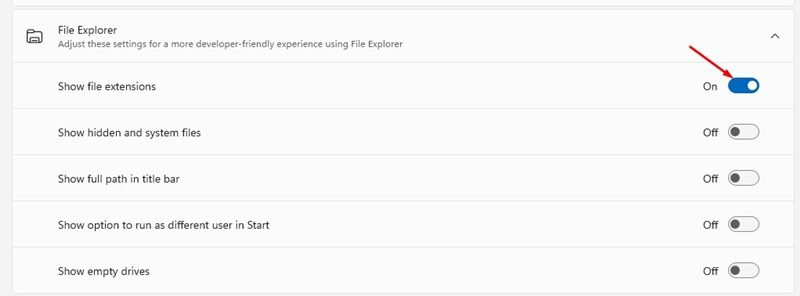
- За да деактивирате файловите разширения , изключете превключвателя Показване на файловите разширения .
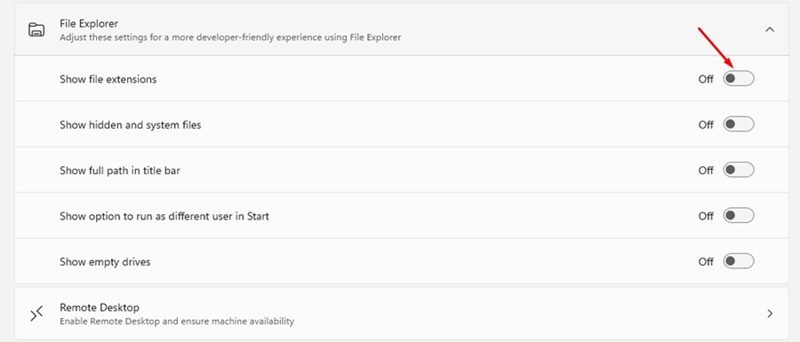
Настройката е завършена. Ето как можете да показвате/скривате разширенията на файловите имена в Windows 11 чрез приложението Настройки.
4. Показване на файловите разширения чрез командния ред
Можете също да активирате разширенията на имена на файлове с помощта на помощна програма за команден ред. За да направите това, трябва да следвате няколко прости стъпки, споделени по-долу.
- Щракнете върху Windows 11 Search и въведете Command Prompt . След това щракнете с десния бутон върху командния ред и изберете Изпълни като администратор .
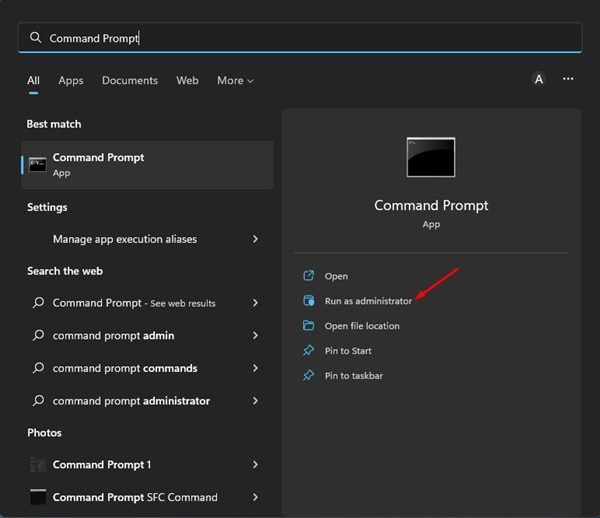
- Изпълнете споделената команда по-долу от командния ред .
reg add HKCU\Software\Microsoft\Windows\CurrentVersion\Explorer\Advanced /v HideFileExt /t REG_DWORD /d 0 /f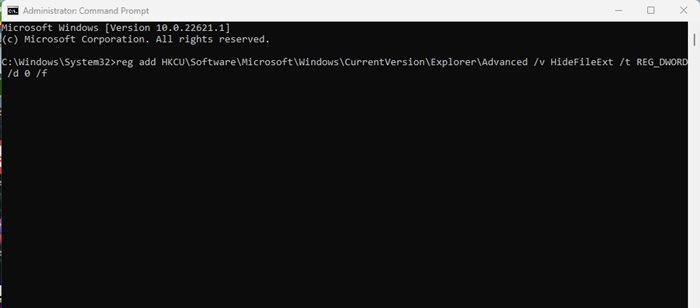
Настройката е завършена. Горната команда ще накара Windows 11 да показва разширенията на името на файла.
По-горе разгледахме как да преглеждате или показвате файлови разширения в Windows 11. Надяваме се, че тази информация ви е помогнала да намерите това, от което се нуждаете.